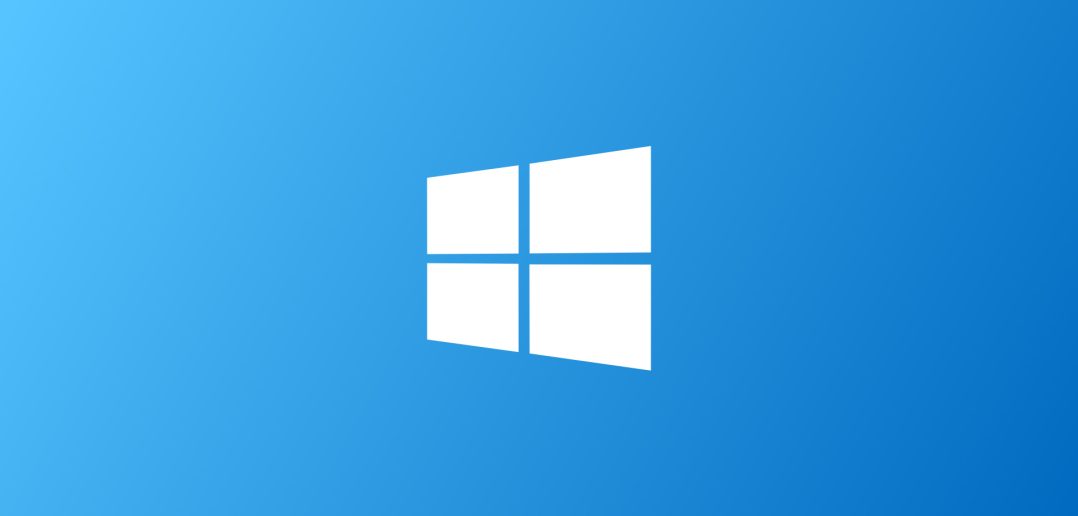Mnoho používateľov preferuje nejaké univerzálne nastavenie zobrazenia priečinka. Či už ide o tzv. Zoznam, Veľké ikony, Dlaždice, Obsah alebo Podrobnosti, systém Windows si pre konkrétny priečinok nastavenie zapamätá a následne vám ho týmto spôsobom zobrazuje. Problémom je, že pre iný alebo každý nový priečinok zostane nastavenie pôvodné a upravovať každý zvlášť by bolo veru poriadne nepohodlné.
V každom type priečinku je možné nastaviť zobrazenie jeho obsahu podľa vašich predstáv a následne tento režim aplikovať na všetky ostatné priečinky tohto typu.
Ak preferujete napríklad zobrazenie typu Zoznam, nastavte ho v jednom priečinku a následne otvorte okno s jeho podrobným nastavením. Na systémoch Windows 8 a 8.1 je toto nastavenie prístupné po kliknutí na Zobraziť / Možnosti. Na systéme Windows 7 je to Usporiadať / Možnosti priečinka a hľadania.
V otvorenom okne s nastaveniami sa prekliknite na záložku Zobrazenie, kde kliknite na tlačidlo Použiť pre priečinky. Dané nastavenie sa uplatní pre všetky priečinky, ktorého typ máte aktuálne otvorený. Windows používa päť druhov – Obrázky, Dokumenty, Hudba, Filmy alebo Všeobecné položky (zmiešaný obsah). Pre každú kategóriu bude potrebné vykonať toto hromadné nastavenie zvlášť. To aký druh priečinka máte momentálne otvorený zistíte jednoducho kliknutím pravého tlačidla myši, pričom v kontextovom menu vyberiete položku Vlastnosti. Na záložke Prispôsobenie uvidíte políčko s výberom nazvané Optimalizovať tento priečinok pre: (zvolený typ).
Aj keď použijete hromadné nastavenie, stále bude funkčná možnosť úpravy konkrétneho priečinku. Ak teda vyberiete, že všetky priečinky s hudbou sa majú zobrazovať formou Zoznamu, stále môžete v jednom konkrétnom zvoliť zobrazenie Veľké ikony, pričom Windows si pre konkrétny priečinok vašu voľbu zapamätá.